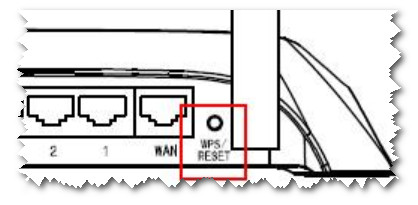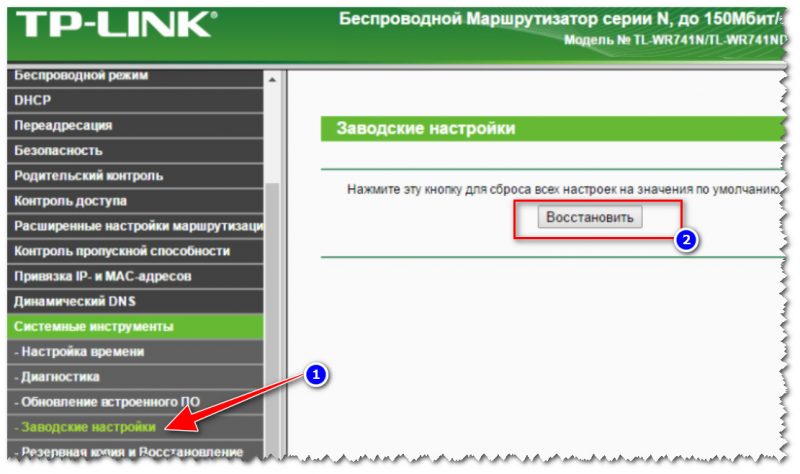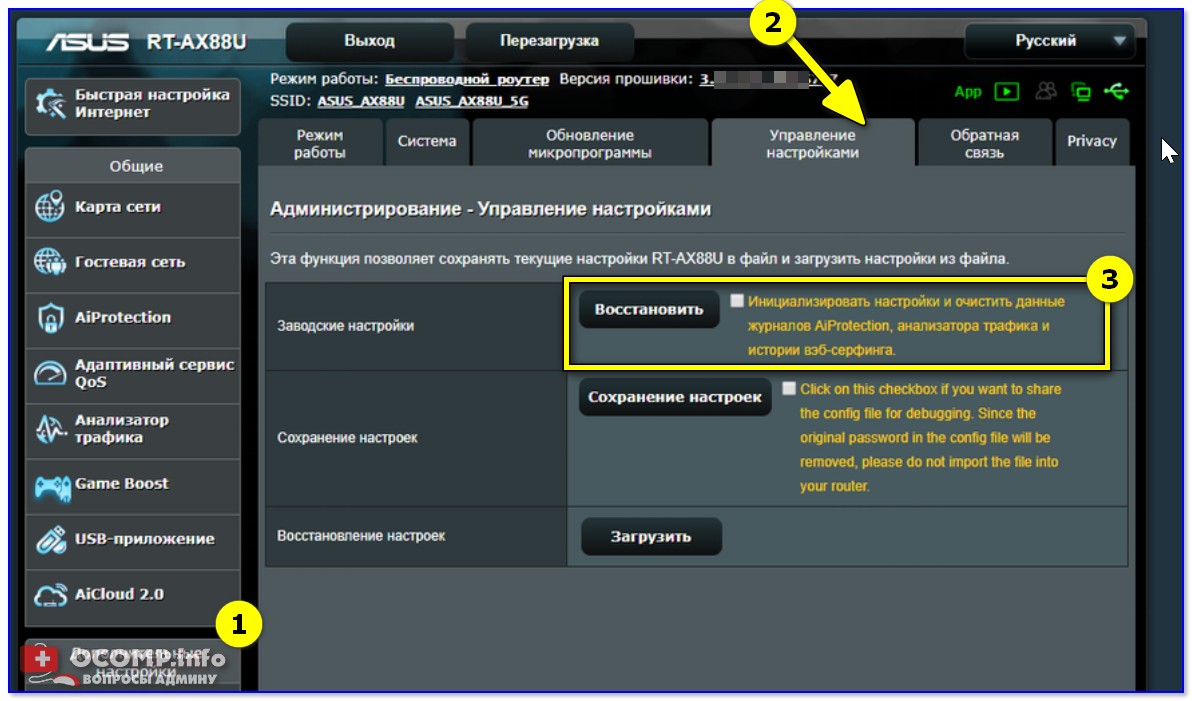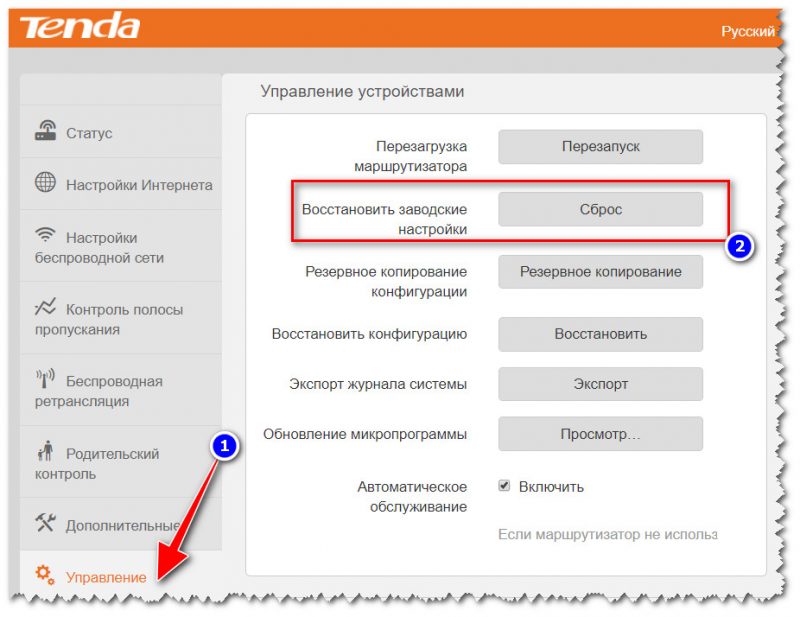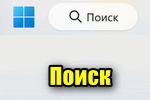«Этот сайт не может обеспечить безопасное соединение» — ошибка в браузерах Chrome, Firefox, Яндекс
«Этот сайт не может обеспечить безопасное соединение» — ошибка в браузерах Chrome, Firefox, ЯндексДоброго дня!
Вообще, большинство пользователей довольно-таки редко входит в настройки роутера (некоторым вообще один раз их задал провайдер при подключении, и они в принципе туда более не заглядывали 👀).
Но рано или поздно настает такой момент, что войти в них становится крайне важно (например, необходимо изменить настройки подключения, пробросить порты, поменять параметры безопасности Wi-Fi сети, или просто вы сменили провайдера — и хотите сэкономить время, чтобы не настраивать вручную десятки параметров и т.д.). 👌
И тут... приходит осознание, что логин и пароль для доступа к веб-интерфейсу роутера давно забыт (или вообще не известен). В этом случае, единственное, что можно сделать — это сбросить настройки Wi-Fi роутера и восстановить заводские предустановки, а после задать вновь свои параметры.
В общем-то, в этой статье рассмотрю несколько способов, как можно выполнить эту операцию.
Итак...
*
📌 Примечание
1) При сбросе настроек роутера — все его параметры будут возвращены к заводским предустановкам (ваши настроенные Wi-Fi сети, PPPoE соединения и пр. будут удалены, и их нужно будет настраивать заново).
2) Если у вас англ. версия прошивки — ищите пункт "Reset" (с англ. — сброс). Некоторые путают его с "Reboot" (это простая перезагрузка, все равно, что, если вы отключили устройство от питания, а затем снова подключили к сети).
*
Содержание статьи📎
Сброс роутера (Reset!)
Аппаратный (или «Hard Reset»)
Используется в самых тяжелых случаях: когда не можете войти в веб-интерфейс роутера, когда устройство зависло, происходят сбои в работе и пр.
Для этого, как сказал выше, на роутерах предусмотрена спец. кнопка "Reset" (обычно, располагается на задней стенке устройства).
Отмечу, что на кнопку просто так случайно не нажмешь: она небольшая и утоплена в корпус устройства (вам понадобиться карандаш или булавка).
Обычно, светодиоды (индикаторы) на корпусе устройства либо гаснут и загораются заново, либо один из светодиодов (SYS, системный) начинает быстро моргать.
После чего можно заново настраивать роутер: логин и пароль будут обнулены. Чаще всего используется аббревиатура admin (без кавычек).
👉 В помощь!
Как настроить Wi-Fi роутер с "нуля" — см. пошаговую инструкцию
*
Обратите внимание на WPS
На некоторых роутера кнопка RESET совмещена с WPS (прим.: WPS — используется для быстрой настройки Wi-Fi соединения). Здесь фишка в том, что:
- если вы нажмите эту кнопку и будете удерживать ее не больше 5 секунд (так, чтобы индикатор WPS начал мигать) — то будет задействована функция WPS;
- если вы будете удерживать кнопку более 10 сек., чтобы индикатор SYS начал быстро моргать — произойдет аппаратный сброс настроек.
Например, такое встречается на роутерах TP-Link (см. фото ниже 👇).
*
Программный
Его можно использовать, если вы смогли зайти в веб-интерфейс роутера. Чаще всего, используется, если роутер начал вести себя не стабильно, или слишком много сетевых параметров нужно поменять (быстрее их "обнулить" и задать заново).
Рассмотрим действия по порядку.
1) Заходите в настройки роутера (о том, как это сделать). Обычно достаточно ввести IP-адрес 192.168.0.1 или 192.168.1.1 в адресную строку браузера и использовать в качестве логина и пароля admin.
2) В веб-интерфейсе вам необходимо найти раздел "Системные инструменты / Управление / System Tools" (как называется раздел — зависит от модели вашего роутера, и его версии прошивки).
Например, в роутерах TP-Link необходимо открыть: "Системные инструменты / Заводские настройки" и нажать кнопку "Восстановить" — и произойдет восстановление заводских настроек (см. скрин ниже 👇).
Примечание!
Если у вас английская версия прошивки, то путь для TP-Link будет такой: "System Tools/Factory Defaults/Restore".
В роутерах ASUS достаточно перейти в раздел "Администрирование" (внизу окна) и открыть вкладку "Управление настройками". Далее согласиться на восстановление (см. скриншот ниже 👇).
В качестве еще одного примера — роутер Tenda. Здесь, в принципе, все также: открываем раздел "Управление", затем находим подраздел "Управление устройствами" и видим кнопку "Сброс". Достаточно щелкнуть по ней и подтвердить свои намерения...
*
Дополнения по теме всегда приветствуются...
Удачной работы
👋
Первая публикация: 19.08.2018
Корректировка: 19.01.2024
Другие записи: